Az X, korábban Twitterként ismert közösségi média platform lehetővé teszi a felhasználók számára rövid üzenetek, úgynevezett ‘tweetek’ megosztását. Az X hatalmas felhasználóbázissal rendelkezik világszerte, és számos célra használják, beleértve a hírek követését, szórakozást, üzleti célokat és kapcsolattartást másokkal. A platform jellegzetességei közé tartozik a nyilvános profilképek, a követés és követők rendszere, valamint a trending témák keresése. Az X egyre növekvő fontossággal bír a digitális kommunikációban és az online közösségekben. Az alábbiakban az X belépés folyamatáról szóló ismertetőnk olvasható.
X (Twitter) belépés asztali számítógépen, X bejelentkezés
- Az X (korábbi nevén Twitter) belépés megkezdéséhez kattintsunk erre linkre, vagy írjuk be böngészőnk címsorába a https://x.com címet és nyomjuk le az ‘Enter’ billentyűt.
- Miután megnyitottuk az X főoldalát, fogadjuk el az oldal alján a sütikezelési szabályzatot az ‘Accept all cookies’ gombra klikkelve.
- Kattintsunk az oldal jobbf alsó részén a ‘Bejelentkezés‘ gombra.
- A megnyíló bejelentkezési ablakban több opció közül választhatunk: Belépés Google és Apple fiókkal vagy a regisztráció során használt e-mail cím / telefonszám beírásával.
- A közösségi fiók használatakor a belépéshez a közösségi fiók azonosítónkra lesz szükség. Ha már be vagyunk jelentkezve a Google vagy Apple fiókunkba, a beléptetés automatikusan megtörténik a Google vagy Apple gombra kattintva.
- Ha a belépést e-mail cím vagy telefonszám megadásával végezzük, írjuk be a mezőbe és kattintsunk a ‘következő’ gombra.
- Adjuk meg a belépési jelszavunkat, és kattintsunk a ‘Bejelentkezés’ gombra.
- Sikeres azonosítás után a rendszer automatikusan beléptet a regisztrált felhasználók számára hozzáférhető X felületre.
Belépés az X (korábbi nevén Twitter) felületére
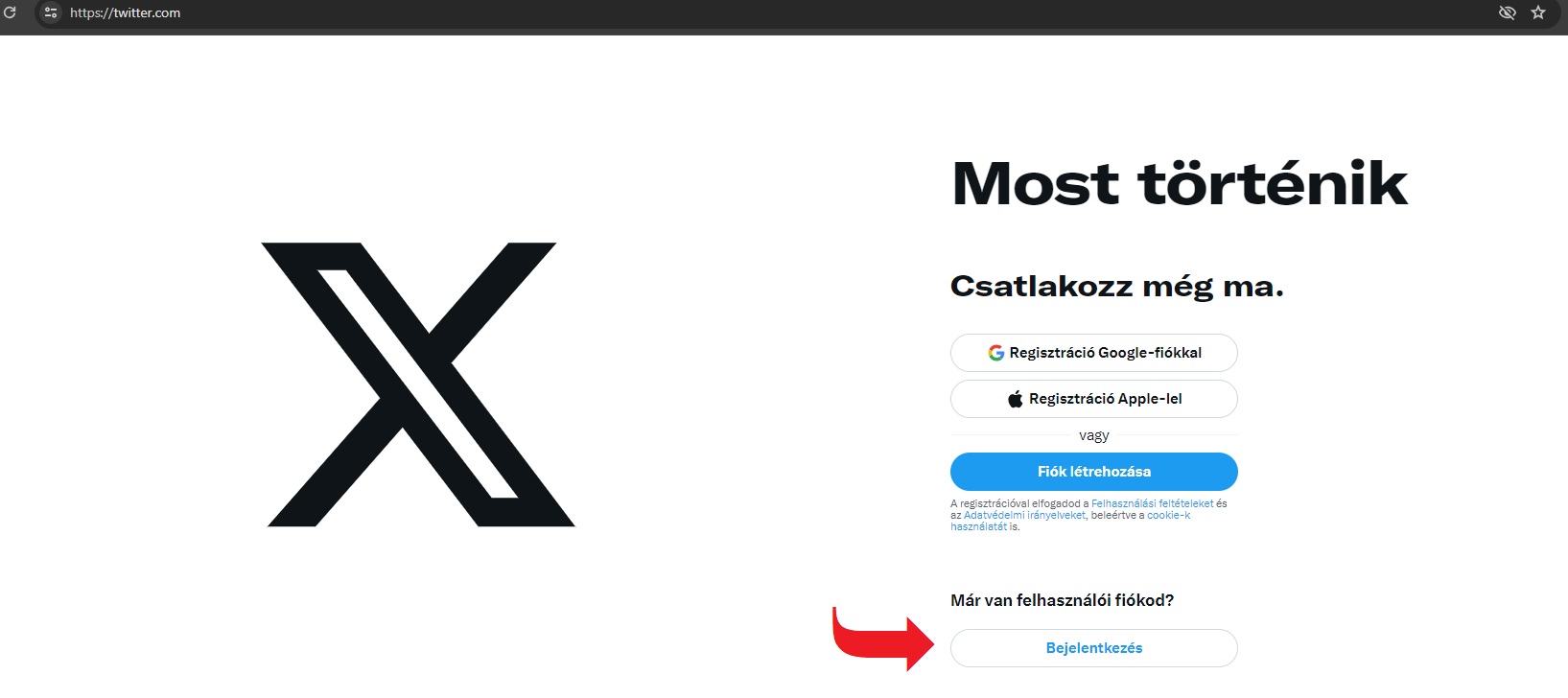
Belépés az X fiókba mobiltelefonon, tableten
Mobil eszközökön javasolt az X mobil applikáció letöltése, amely elérhető a Google Play vagy az Apple Store felületein.
- Töltsük le az X alkalmazást a a Google Play vagy az Apple Store oldaláról, telepítsük az alkalmazást.
- Nyissuk meg az alkalmazást mobileszközünk kijelzőjén az ‘X’ alkalmazásikonra nyomva.
- Ha Google fiókot használunk, jelentkezzünk be a ‘Folytatás Google fiókkal’ gombra nyomva.
- Ha Apple fiókot használunk, jelentkezzünk be a ‘Folytatás Apple fiókkal’ gombra nyomva.
- Ha e-mail címünkkel vagy telefonszámunkkal szeretnénk belépni, nyomjunk a belépési oldal alján a ‘Jelentkezz be’ linkre.
- Adjuk meg a belépéshez szükséges azonosítókat és nyomjunk rá a ‘Bejelentkezés’ gombra.
Belépés mobileszközökön a felhasználói fiókba
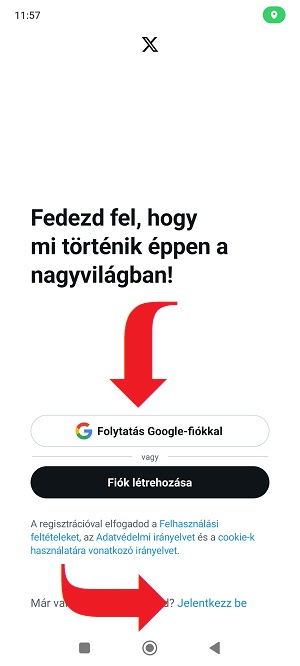
Elfelejtett jelszó, új jelszó beállítása az X fiókhoz
- Indítsuk el az X belépés folyamatát a fent ismertett lépések szerint.
- A belépési ablakban kattintsunk az ‘Elfelejtetted a jelszavad?’ gombra.
- Adjuk meg a regisztráció során használt e-mail címünket, felhasználói nevünket vagy telefonszámunkat és kattintsunk a ‘következő’ gombra.
- Válassszuk ki, hogy sms-ben vagy e-mailben kérjük az azonosításhoz szükséges megerősítő kódot, és kattintsunk a ‘következő’ gombra,
- Ellenőrizzük e-mail fiókunkat vagy sms üzeneteinket és írjuk be a képernyőn megjelenő mezőbe a kódot.
- Adjuk meg az új jelszót a belépéshez egymás után kétszer, végül kattintsunk a ‘Jelszó megváltoztatása’ gombra.
Új jelszó beállítása az X felületén
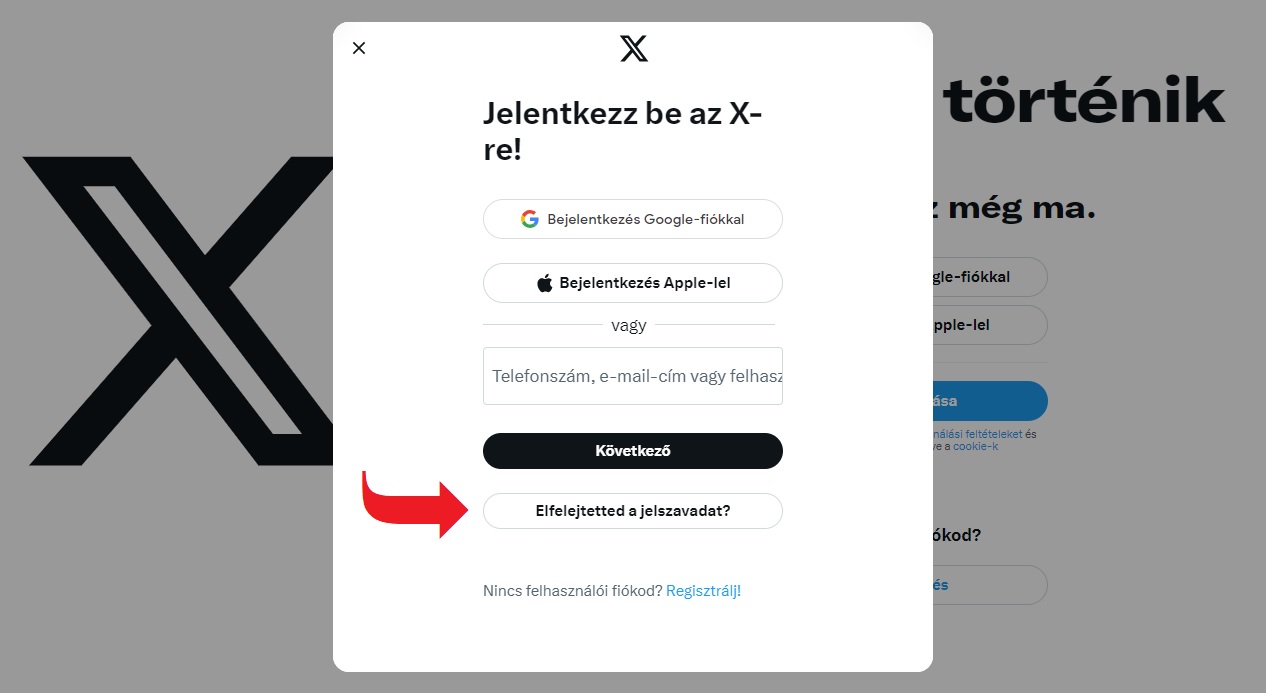
Kapcsolódó oldalak
- Facebook belépés
- Facebook Messenger belépés
- Instagram belépés
- LinkedIn belépés
- Pinterest belépés
- TikTok belépés
- X belépés, Twitter bejelentkezés
Fotó forrása: https://x.com, x.com
